1、智能手机铃声最开放 却并不方便
对于智能手机,我想大家都很熟悉了,我们今天说说使用Windows Mobile操作系统的智能手机。使用这类手机的很多朋友都知道,在默认情况下,这种智能手机是不能够直接使用MP3等音乐文件作为铃声的,这是由于它们的功能更强,可以直接播放WAV文件,导入铃声的时候只需要将铃声的WAV文件导入手机就好了。

但是,这种最基本的铃声格式却并不是我们最常用的,因为我们平时听音乐的时候绝对不会听WAV格式的音频。
于是乎现在我们面临的问题就是如何将我们常见的音频格式转换成为WAV,也许有些朋友可能要跳出来了,这……这……还用说么?

可能对于有些朋友来讲的确不用说了,的确很多软件都可以实现这个最最基本的功能,但是如果对于一个没有软件的人呢?
今天我们就和大家实践一下用Windows系统中默认的Media Player和录音机来实现最简便的转换智能手机铃声的方法。
[hide]2、是个电脑就能作 手把手做Wav铃声
第一步:打开Windows MediaPlayer播放您要当作铃声的音乐。

这里我们用的是MediaPlayer,当然我们也可以用其他的软件,例如RealPlayer、Winamp甚至播放视频的软件都可以。
第二步:开启Windows录音机

开启录音机以后点击录音,看波形显示是否有显示,如果没有显示就证明没有办法录音,我们可以进行下一步设置。
不能录音别着急 设置音频属性先
第三步:设置音频属性
我们如何将录音机设置成可以内录播放器的声音呢?首先我们双击音量控制(右下角的那个)。点击文件->属性,选成录音的调节音量。
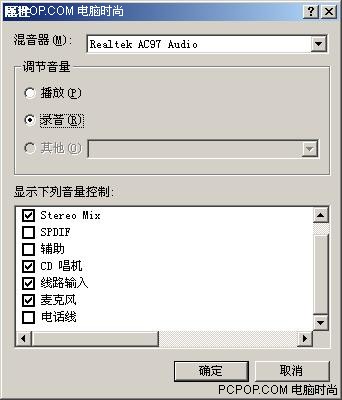
在下面的音量控制选项中,将那些没选的选上,点击确定退出。然后进行设置,选择成为stereo mix,然后再进行录音。

第四步:录制你需要的音频
这个时候只要根据你自己需要按下录音按钮就好了,所以采用这样的方法能非常方便的控制铃声,你可以只用你喜欢的一首歌的高潮部分,也可以随意从视频里截出红衣教主的“我的故乡并不美”来当作你自己的铃声。



对音频还可以进行编辑

设置为单声道
这里建议大家把最后输出的文件设置为单声道的,这样就可以减小体积,另外通过降低音质的方法也可以减小体积。
3、添加铃声过程演示(上)
下面我们就以笔者自己的多普达686为例来演示一下将wav文件导入手机当作铃声的过程。
第一步:将处理好的WAV文件存进存储卡中,笔者使用的是Lexar的512MB的SD卡。
第二步:将存储卡插入手机,目前的智能手机支持的存储卡主要是SD卡或者MiniSD卡。

将存储有铃声的SD卡插入手机
4、添加铃声过程演示(下)
第三步:


选择开始菜单的设置

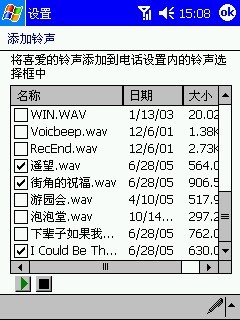
选择系统中的“添加铃声”
选择系统设置中的“添加铃声”,这时手机会搜索手机中所有的WAV文件,并且列成列表,这时您只需要选择需要的铃声文件就好了。这里您可以选择多个文件。
第四步:
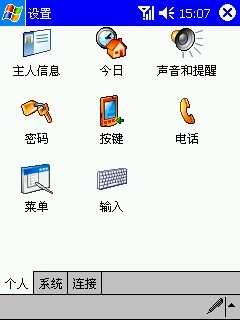
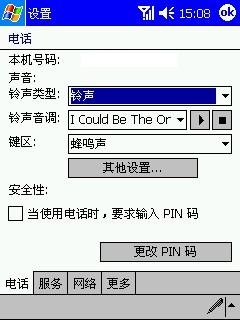
选择个人设置中的“电话”
这个时候您再选择个人设置中的“电话”,这个时候就可以选择自己喜欢的铃声了。
以上这个步骤是最简单的设置铃声的步骤,当然在智能手机这个开放的平台上,可以实现的功能非常多,比如使用来电大头贴显示来电的人是谁,或者使用其他的软件实现不同联系人的不同铃声。
5、小编自己使用的制作铃声方法
其实小编自己并不是用这个方法制作铃声的,下面小编就介绍一下自己的方法。
其实这里的关键就是小编同样是个经常刻盘的爱好者,平时使用的刻录软件是大家最常用的Nero,在比较新的Nero中,其中附带了两个软件,一个叫Nero SoundTrax,另一个叫做Nero WaveEditor,这两个软件本身是为了 便于制作个人的音频CD的,但是却被小编当成了常用的音频编辑软件。
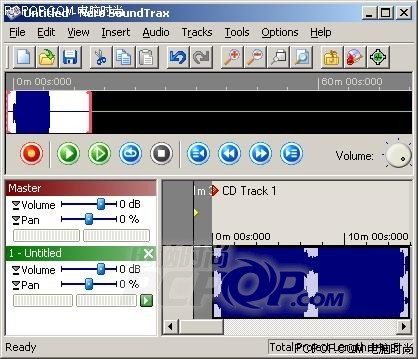
Nero Soundtrax
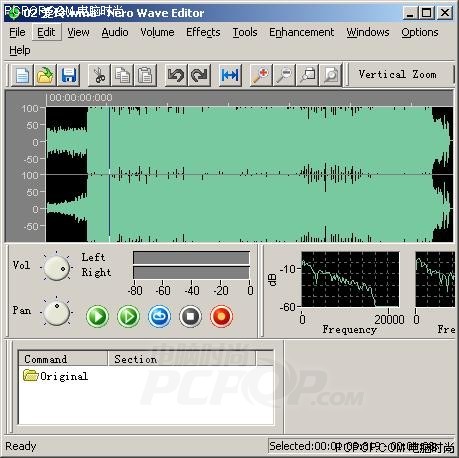
Nero Wave editor
笔者使用的是Wave Editor,这个软件功能相对简单,但是的确很方便,只需要把需要的音频文件拖入就好了。
然后根据自己的需要,编辑自己需要的音频段落,另存为WAV文件就好了,剩下的步骤和前面介绍的就一样了。
这个方法比较适合机器上装有Nero的朋友,可能大家还有其他的方法,希望大家在回帖中予以介绍吧。文/supercfc
蓝色朋友请别忘回帖哦!你的支持就是我的动力!
回帖后支持我请点击:http://bbs.blueshow.net/?u=51321
对于智能手机,我想大家都很熟悉了,我们今天说说使用Windows Mobile操作系统的智能手机。使用这类手机的很多朋友都知道,在默认情况下,这种智能手机是不能够直接使用MP3等音乐文件作为铃声的,这是由于它们的功能更强,可以直接播放WAV文件,导入铃声的时候只需要将铃声的WAV文件导入手机就好了。

但是,这种最基本的铃声格式却并不是我们最常用的,因为我们平时听音乐的时候绝对不会听WAV格式的音频。
于是乎现在我们面临的问题就是如何将我们常见的音频格式转换成为WAV,也许有些朋友可能要跳出来了,这……这……还用说么?

可能对于有些朋友来讲的确不用说了,的确很多软件都可以实现这个最最基本的功能,但是如果对于一个没有软件的人呢?
今天我们就和大家实践一下用Windows系统中默认的Media Player和录音机来实现最简便的转换智能手机铃声的方法。
[hide]2、是个电脑就能作 手把手做Wav铃声
第一步:打开Windows MediaPlayer播放您要当作铃声的音乐。

这里我们用的是MediaPlayer,当然我们也可以用其他的软件,例如RealPlayer、Winamp甚至播放视频的软件都可以。
第二步:开启Windows录音机

开启录音机以后点击录音,看波形显示是否有显示,如果没有显示就证明没有办法录音,我们可以进行下一步设置。
不能录音别着急 设置音频属性先
第三步:设置音频属性
我们如何将录音机设置成可以内录播放器的声音呢?首先我们双击音量控制(右下角的那个)。点击文件->属性,选成录音的调节音量。
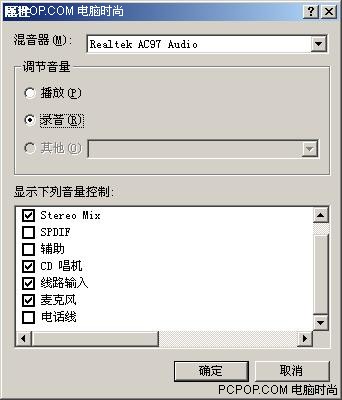
在下面的音量控制选项中,将那些没选的选上,点击确定退出。然后进行设置,选择成为stereo mix,然后再进行录音。

第四步:录制你需要的音频
这个时候只要根据你自己需要按下录音按钮就好了,所以采用这样的方法能非常方便的控制铃声,你可以只用你喜欢的一首歌的高潮部分,也可以随意从视频里截出红衣教主的“我的故乡并不美”来当作你自己的铃声。



对音频还可以进行编辑

设置为单声道
这里建议大家把最后输出的文件设置为单声道的,这样就可以减小体积,另外通过降低音质的方法也可以减小体积。
3、添加铃声过程演示(上)
下面我们就以笔者自己的多普达686为例来演示一下将wav文件导入手机当作铃声的过程。
第一步:将处理好的WAV文件存进存储卡中,笔者使用的是Lexar的512MB的SD卡。
第二步:将存储卡插入手机,目前的智能手机支持的存储卡主要是SD卡或者MiniSD卡。

将存储有铃声的SD卡插入手机
4、添加铃声过程演示(下)
第三步:


选择开始菜单的设置

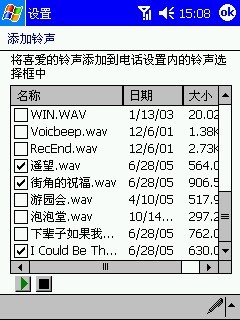
选择系统中的“添加铃声”
选择系统设置中的“添加铃声”,这时手机会搜索手机中所有的WAV文件,并且列成列表,这时您只需要选择需要的铃声文件就好了。这里您可以选择多个文件。
第四步:
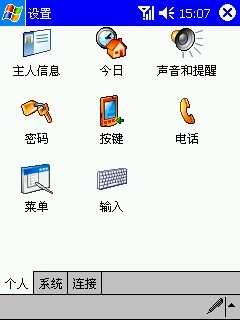
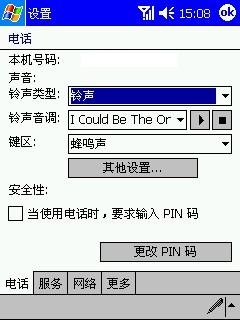
选择个人设置中的“电话”
这个时候您再选择个人设置中的“电话”,这个时候就可以选择自己喜欢的铃声了。
以上这个步骤是最简单的设置铃声的步骤,当然在智能手机这个开放的平台上,可以实现的功能非常多,比如使用来电大头贴显示来电的人是谁,或者使用其他的软件实现不同联系人的不同铃声。
5、小编自己使用的制作铃声方法
其实小编自己并不是用这个方法制作铃声的,下面小编就介绍一下自己的方法。
其实这里的关键就是小编同样是个经常刻盘的爱好者,平时使用的刻录软件是大家最常用的Nero,在比较新的Nero中,其中附带了两个软件,一个叫Nero SoundTrax,另一个叫做Nero WaveEditor,这两个软件本身是为了 便于制作个人的音频CD的,但是却被小编当成了常用的音频编辑软件。
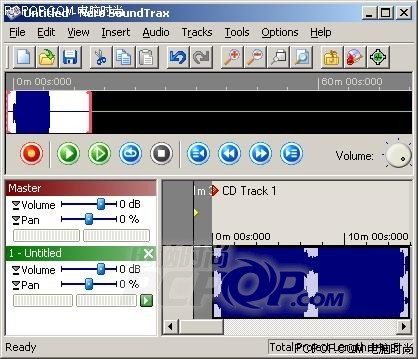
Nero Soundtrax
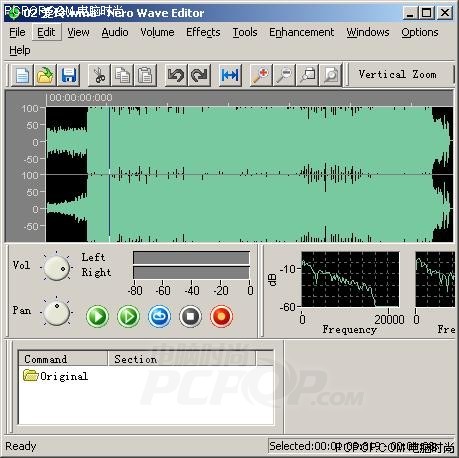
Nero Wave editor
笔者使用的是Wave Editor,这个软件功能相对简单,但是的确很方便,只需要把需要的音频文件拖入就好了。
然后根据自己的需要,编辑自己需要的音频段落,另存为WAV文件就好了,剩下的步骤和前面介绍的就一样了。
这个方法比较适合机器上装有Nero的朋友,可能大家还有其他的方法,希望大家在回帖中予以介绍吧。文/supercfc
蓝色朋友请别忘回帖哦!你的支持就是我的动力!
回帖后支持我请点击:http://bbs.blueshow.net/?u=51321

